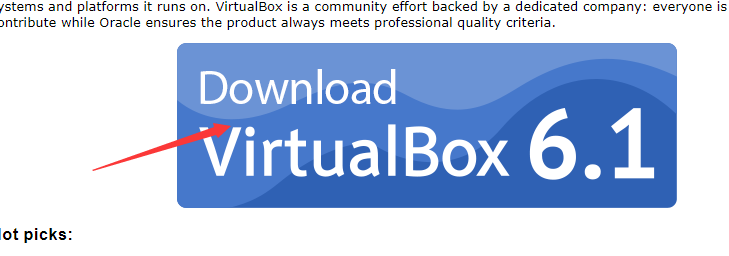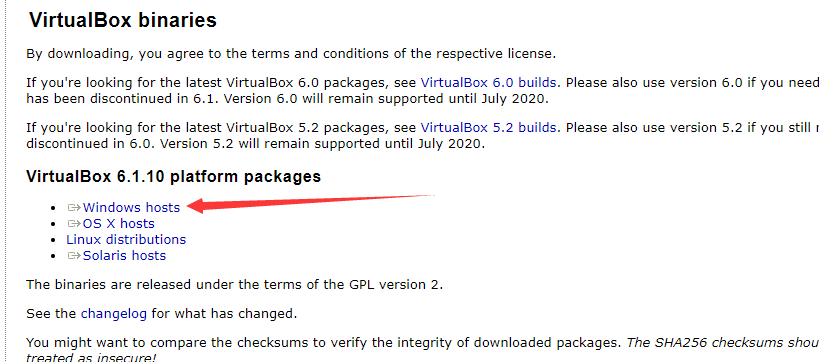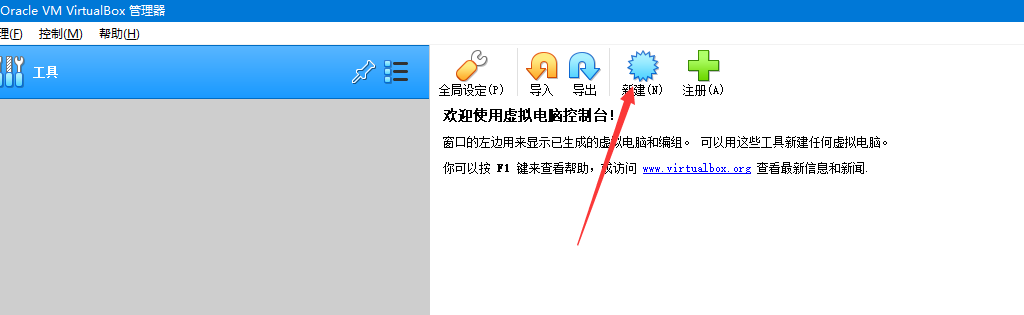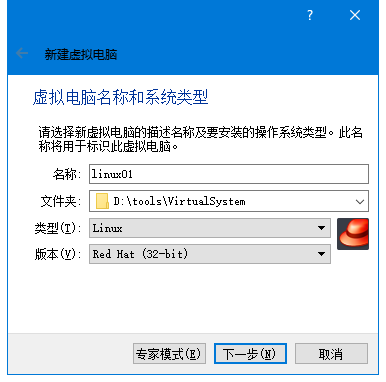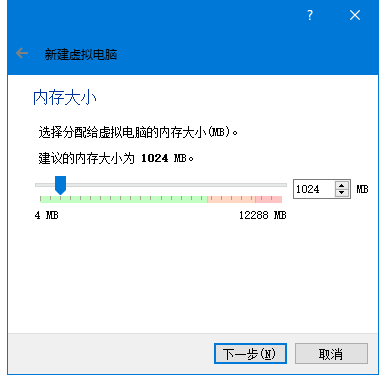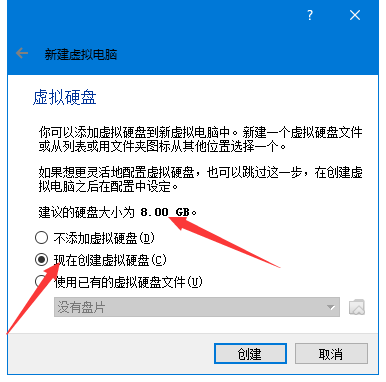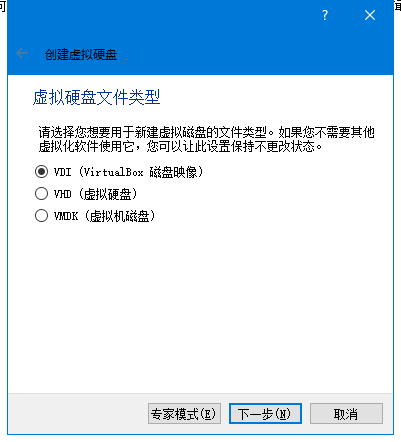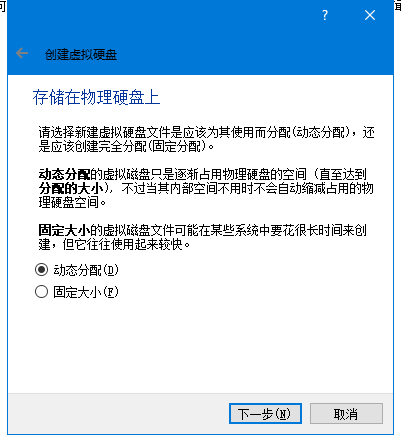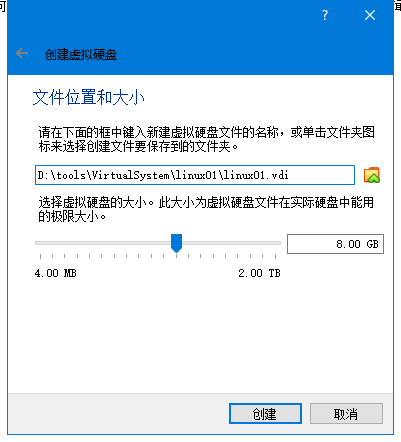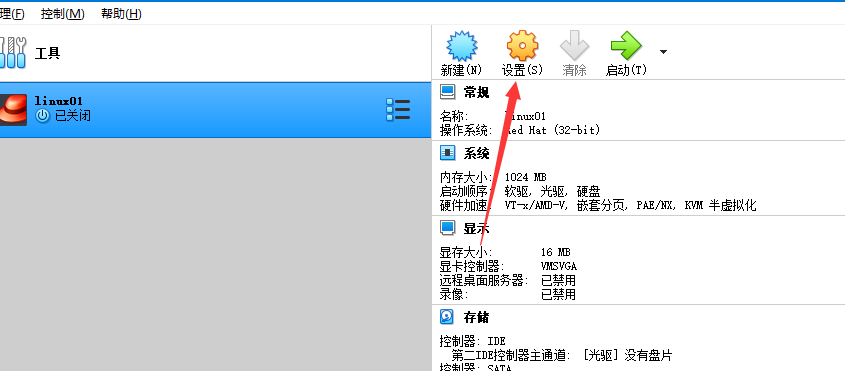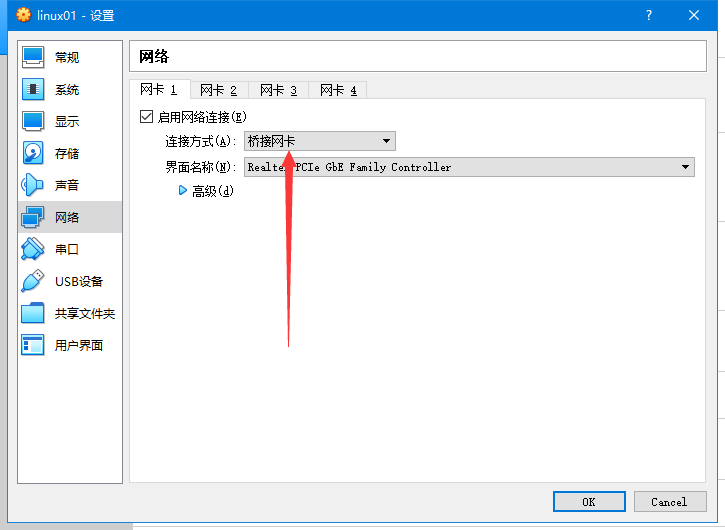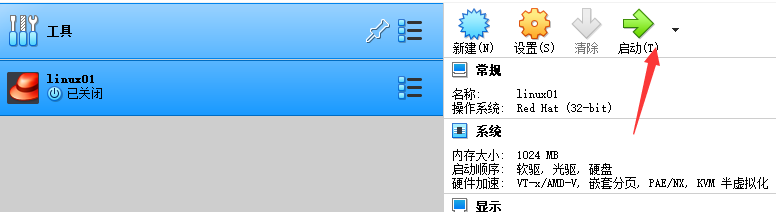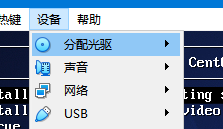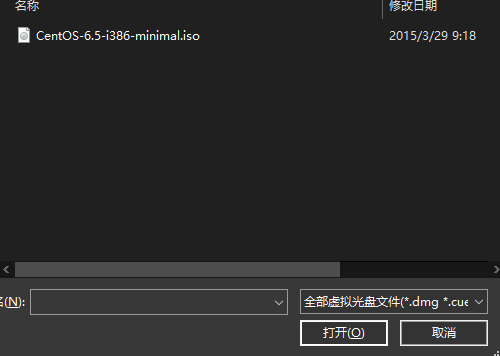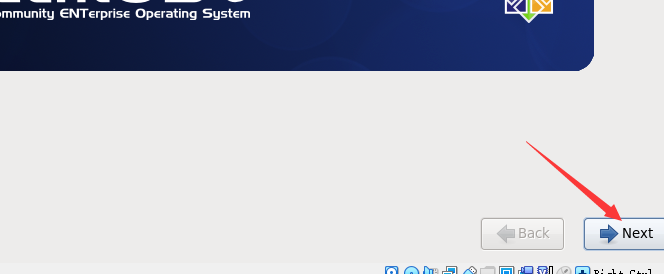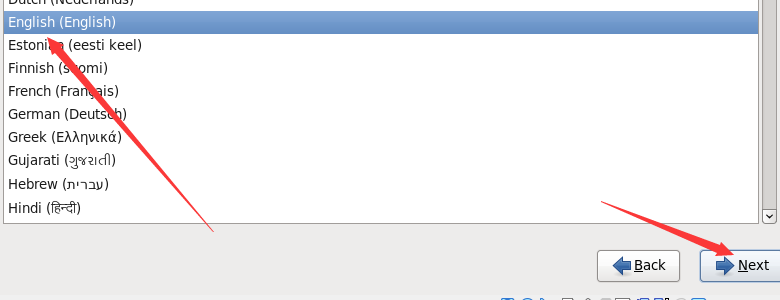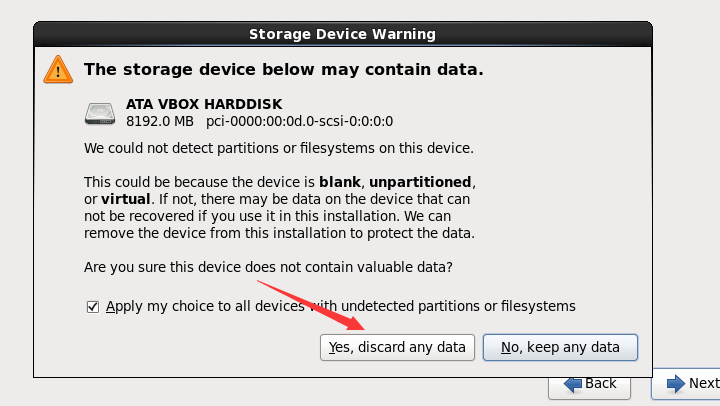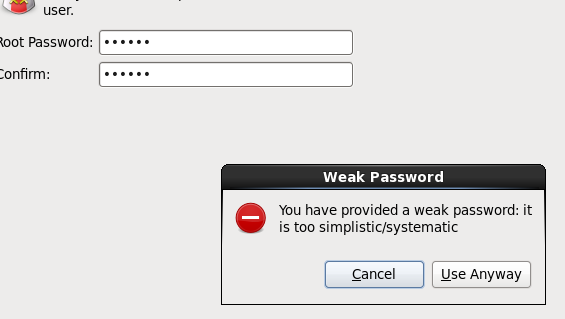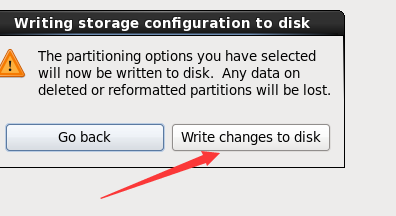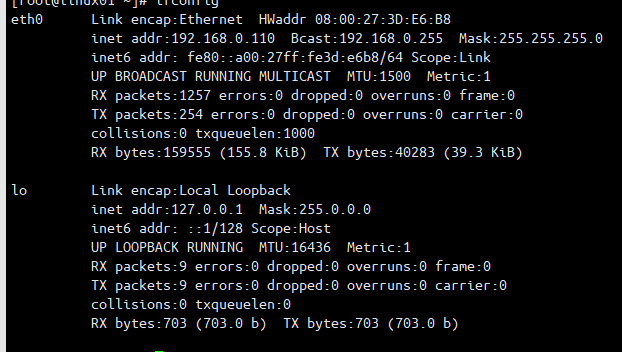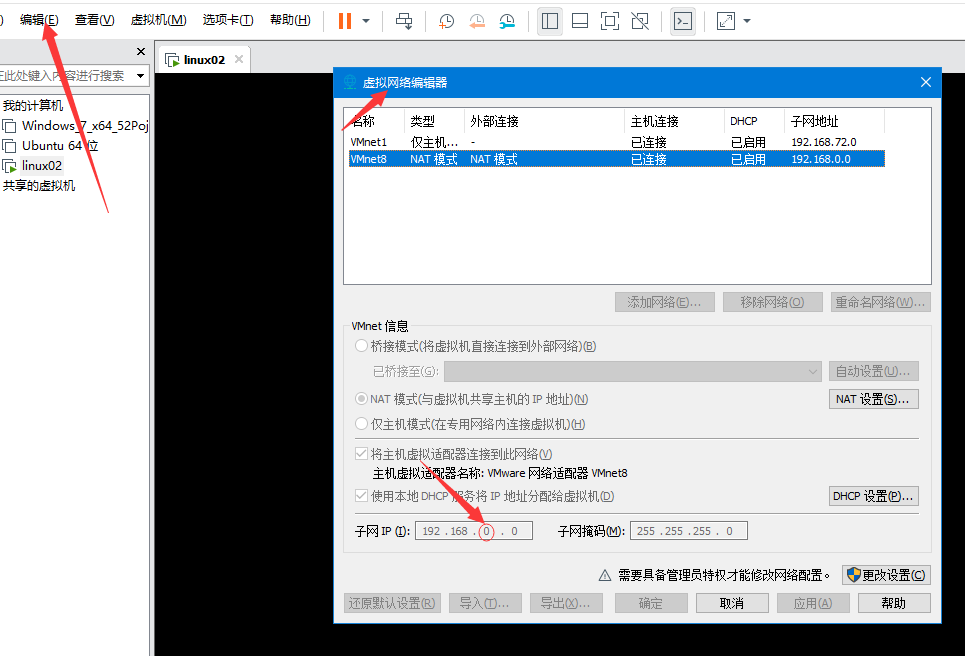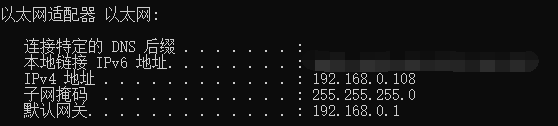下载Oracle VM VirtualBox
下载下来安装
下载镜像
http://archive.kernel.org/centos-vault/6.5/isos/i386/CentOS-6.5-i386-minimal.iso
安装虚拟机
这里我安装的是32bit的centOS6.5 mini版本
我选了1G的内存
8G的硬盘空间
启动和配置
设置分配, 选择下你的ISO系统镜像
会看到一个蓝色背景图片框框和两个按钮, 选择Skip按钮
默认都是next直到弹出这个框框
选择左边那个就行
之后选择上海时区
写上密码, 但是由于密码设置过于简单, 所以选择Use Anyway
之后就是长时间的等待
重启完事
配置网络
vi /etc/sysconfig/network-scripts/ifcfg-eth0
改下:
DEVICE=eth0
TYPE=Ethernet
ONBOOT=yes
BOOTPROTO=dhcp
重启下: service network restart
查看是否配置ip成功 ifconfig
1、 打开 vi /etc/sysconfig/network-scripts/ifcfg-eth0
2、 配置动态网卡
DEVICE=eth0
TYPE=Ethernet
ONBOOT=yes
BOOTPROTO=dhcp
service network restart # 重启下
ifconfig # 看看配置是否完成
如无特殊要求, 配置动态ip就行
如果需要配置静态网卡则
DEVICE=eth0
TYPE=Ethernet
ONBOOT=yes
BOOTPROTO=static
IPADDR=192.168.0.110
NETMASK=255.255.255.0
GATEWAY=192.168.0.1
不过得注意下 GATEWAY=192.168.0.1 这里要看主电脑端的默认网关
写下静态ip IPADDR=192.168.0.110 还是需要注意下
配置差不都就行, 该有的还是得有的
重启下
service network restart
对了, 如果使用的VMWare话, 这里需要注意下这个画圈的位置
要和我们主机一样
配置hosts(这步可以不做)
配置本机的hostname到ip地址的映射
vi /etc/hosts
127.0.0.1 localhost localhost.localdomain localhost4 localhost4.localdomain4
::1 localhost localhost.localdomain localhost6 localhost6.localdomain6
192.168.0.110 linux01
如果集群多个则
192.168.0.128 linux01
192.168.0.129 linux02
192.168.0.130 linux03
192.168.0.131 linux04
关闭防火墙
service iptables stop
service ip6tables stop
chkconfig iptables off
chkconfig ip6tables off
关闭selinux
vi /etc/selinux/config
SELINUX=disabled
配置yum
yum clean all
yum makecache
yum install wget
至此, centOS6.5基础环境安装成功
安装jdk
1、将jdk-7u60-linux-i586.rpm通过shellftp上传到虚拟机中 2、安装JDK:rpm -ivh jdk-7u65-linux-i586.rpm 3、配置jdk相关的环境变量 vi ~/.bashrc
export JAVA_HOME=/usr/java/latest
export PATH=$PATH:$JAVA_HOME/bin
source .bashrc 4、测试jdk安装是否成功:java -version
=========================================================================
当然也可以使用 yum search openjdk 去查找openjdk然后通过yum install 选取你要的openjdk版本
openjdk和oracle jdk差别不大, 所以可以直接安装openjdk如果虚拟机是拷贝的需要删除掉, 重新让系统自动生成一个MAC
rm -rf /etc/udev/rules.d/70-persistent-net.rules
reboot
service network restart
设置集群ssh联通
ssh-keygen -t rsa
cp id_rsa.pub authorized_keys
ssh-copy-id -i linux02
ssh-copy-id -i linux03
ssh-copy-id -i linux04
连接其他集群试试
ssh linux03
借助
ifconfig 查看ip看下是不是linux03对应的ip地址就行(我的是直接复制粘贴的虚拟机)
切换到linux02开始使用
ssh-keygen -t rsa
cp id_rsa.pub authorized_keys
ssh-copy-id -i linux01
linux03 linux04 也一样只链接linux01
最后回到linux01使用
scp authorized_keys linux02:/root/.ssh
scp authorized_keys linux03:/root/.ssh
scp authorized_keys linux04:/root/.ssh
基本上到这里, ssh连接其他系统已经不需要密码了